电脑音乐怎么下载到u盘 电脑音乐转到u盘的步骤
更新时间:2020-12-16 11:30:34作者:huige
很多用户都喜欢在电脑中听歌,有时候听到喜欢的歌曲就会将其下载到电脑中,而有些用户想要将音乐下载到U盘方便外出携带可以在别的电脑中听,但是却不知道电脑音乐怎么下载到U盘,其实方法并不难,感兴趣的随小编来看看电脑音乐转到u盘的步骤吧。
具体步骤如下:
将优盘插入电脑,打开u盘后新建存放音乐的文件夹。
方法1、
首先将要听的歌曲下载到电脑本地,然后复制到u盘文件夹。
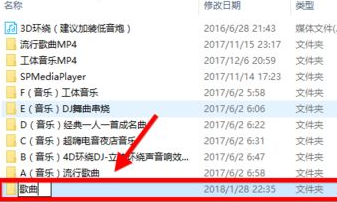
方法2、修改下载设置。
1、如果是网页下载的,那么将下载途径设置成u盘文件位置。
2、软件设置也一样,以比较高大上的百度音乐举例~
3、鼠标点击右上角设置图标,选“设置”。
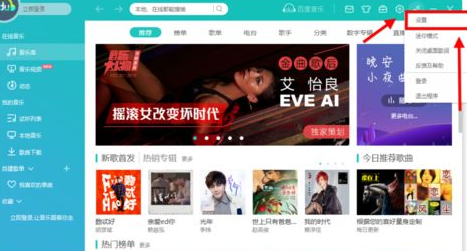
4、将窗口左侧的标签页切换到“下载设置”。
5、右侧点击“更改”。
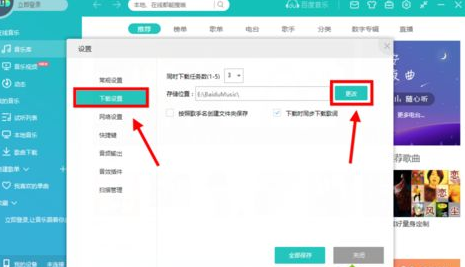
6、将下载位置切换成u盘文件夹位置,点“确定”。
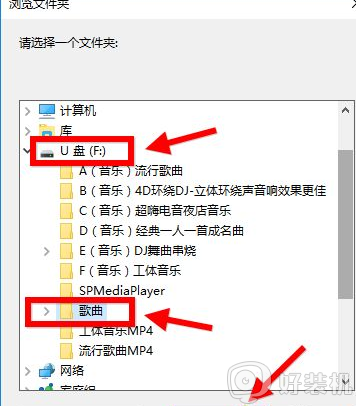
7、最后保存一下设置就ok了。下载的音乐直接存放到u盘当中。
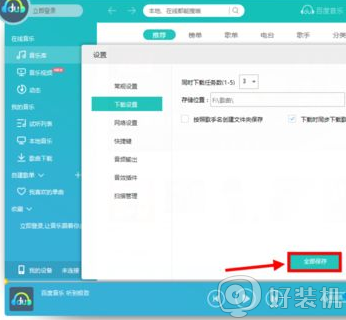
上述给大家讲解的就是电脑音乐怎么下载到u盘的详细步骤,如果你也有需要的话,就可以学习上面的方法步骤来进行操作就可以了,希望帮助到大家。
电脑音乐怎么下载到u盘 电脑音乐转到u盘的步骤相关教程
- 酷狗下载音乐到u盘的图文步骤 电脑酷狗音乐怎么下载到u盘
- 电脑qq音乐怎么下载到u盘 电脑下载qq音乐歌曲到u盘步骤
- 电脑怎么下载音乐到u盘 电脑如何下载音乐到u盘里面
- 电脑怎样下载歌曲到u盘 电脑歌曲怎么下载到u盘
- u盘怎么下载音乐 下载歌曲到U盘的步骤
- 把电脑歌曲下载到u盘的方法 如何把电脑歌曲下载到u盘
- 怎么样让u盘里的歌按顺序播放 如何让u盘里的音乐按顺序播放
- 下载音乐怎么转换成mp3格式 电脑上下载的音乐怎么转换成mp3格式
- 电脑版百度网盘怎么卸载不了 电脑卸载百度网盘的方法介绍
- 音乐kgm怎么转mp3 如何把kgm转为mp3
- 电脑连上wifi怎么知道密码 查看电脑已连接的WiFi密码的方法
- 罗技gpw二代怎么调dpi 罗技gpw二代调鼠标dpi的方法
- 电脑连蓝牙音箱怎么连 电脑与音箱的连接步骤
- 油猴怎么看vip视频 油猴看vip视频的步骤
- 电脑连接显示器电脑屏幕显示无信号怎么弄 电脑连接显示器无信号的解决办法
- 电脑连接无线网怎么连接 电脑连接无线网操作步骤
电脑常见问题推荐
- 1 罗技gpw二代怎么调dpi 罗技gpw二代调鼠标dpi的方法
- 2 奔图打印机怎么连接wifi 奔图打印机连接wifi步骤
- 3 steam开通市场的步骤 steam在哪开通市场
- 4 谷歌浏览器怎么改成简体中文 谷歌浏览器怎样调成简体中文
- 5 宽带无法访问互联网怎么办 宽带已连接无法访问互联网的解决方法
- 6 英特尔cpu序列号查询方法?英特尔cpu序列号在哪里看
- 7 mumu模拟器闪退怎么解决 mumu模拟器闪退解决方法
- 8 百度网盘下载失败125017的原因是什么 百度网盘下载失败提示125017如何处理
- 9 苹果数据线连接电脑只显示充电怎么回事 苹果手机数据线插在电脑上只显示充电如何解决
- 10 联想触摸板没反应怎么办 笔记本电脑触摸板没反应处理方法
